u盘重置电脑密码开机 U盘重置电脑开机密码步骤
更新时间:2024-03-22 09:06:48作者:jiang
在当今数字化时代,电脑已经成为人们生活和工作中不可或缺的工具,由于各种原因,我们有时会遇到忘记电脑开机密码的尴尬局面。为了解决这个问题,有一种简便的方法——使用U盘重置电脑开机密码。U盘重置电脑开机密码步骤简单易行,不仅能够帮助我们重新获得对电脑的控制权,还能保护我们的个人信息安全。接下来让我们一起来了解一下U盘重置电脑开机密码的具体步骤。
方法如下:
1.准备一个u盘,插入电脑中。点击“开始→控制面板”进入操作界面,点击“用户账户和家庭安全→用户账户”,然后点击左侧的创建密码重设盘。
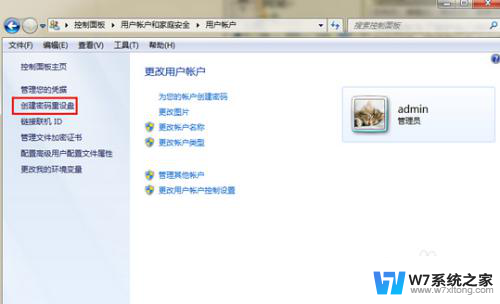
2.接着会弹出忘记密码向导对话框,我们选择插入到电脑上的u盘后。点击“下一步”。
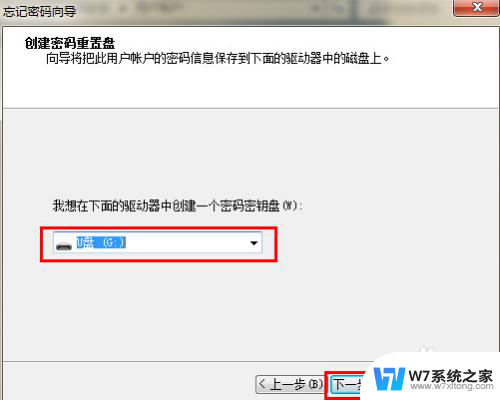
3.点击下一步后,系统就会开始创建密码重置盘。这个时候我们可以看到创建的进度,等待进度条结束
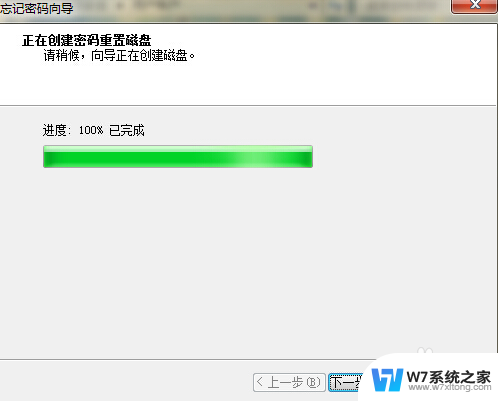
4.点击“完成”即可。
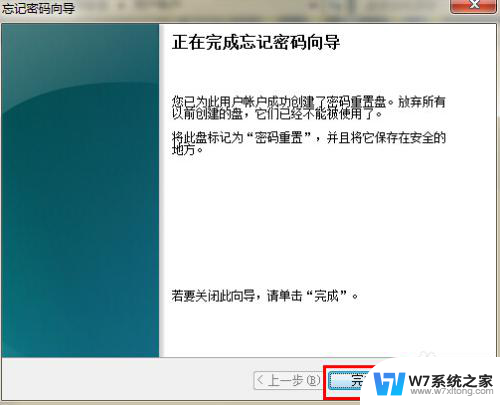
以上就是重置电脑密码开机的全部内容,如果遇到这种情况,可以根据以上操作来解决,非常简单快速,一步到位。
u盘重置电脑密码开机 U盘重置电脑开机密码步骤相关教程
-
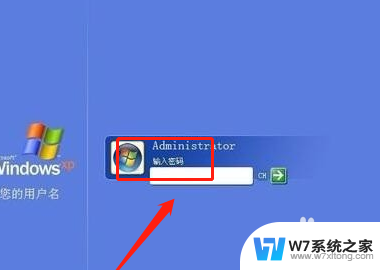 台式电脑重置密码 台式电脑开机密码忘了怎么找回
台式电脑重置密码 台式电脑开机密码忘了怎么找回2024-05-29
-
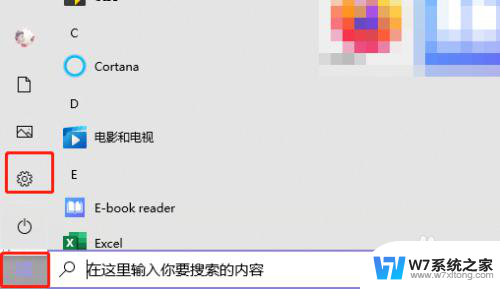 电脑密码如何设置开机密码 电脑开机密码设置教程
电脑密码如何设置开机密码 电脑开机密码设置教程2024-06-04
-
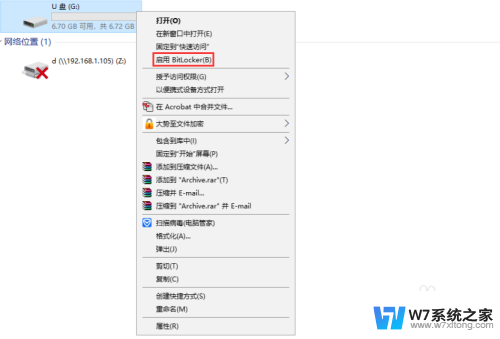 u盘能设置加密吗 U盘怎么设置访问密码
u盘能设置加密吗 U盘怎么设置访问密码2024-02-23
-
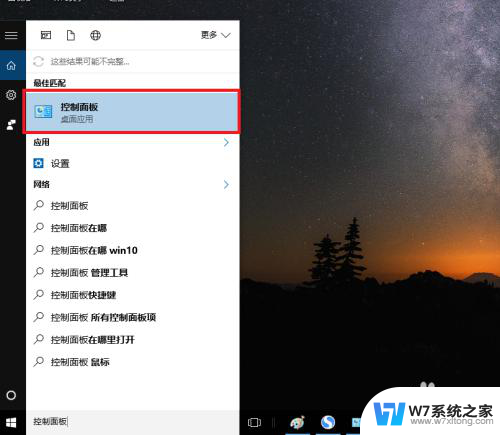 笔记本电脑如何重置密码 怎样找回电脑开机密码
笔记本电脑如何重置密码 怎样找回电脑开机密码2025-04-10
- 电脑怎样设置开机密码 电脑开机密码设置教程
- 取消电脑开机密码怎么设置方法 电脑开机密码怎么取消
- 更改笔记本电脑密码 笔记本电脑开机密码修改步骤
- 电脑桌面设置密码在哪里设置 电脑开机密码怎么设置
- 电子锁怎么重新设置密码 电子门锁密码修改步骤
- 联想台式电脑怎么取消开机密码 联想笔记本开机密码怎么重置
- 电脑突然没有蓝牙功能了 电脑蓝牙连接功能不见了
- 耳机连电脑没有麦克风 耳机插电脑只有声音没有麦克风
- 单元格如何设置下拉框选项 Excel单元格下拉选项设置方法
- 电脑怎么看有没有固态硬盘 怎么辨别电脑中的固态硬盘
- 苹果11怎么截屏截长图 苹果11手机截长图方法
- 右击鼠标没有新建选项 Windows电脑鼠标右键没有新建文件夹选项
电脑教程推荐
- 1 单元格如何设置下拉框选项 Excel单元格下拉选项设置方法
- 2 电脑怎么看有没有固态硬盘 怎么辨别电脑中的固态硬盘
- 3 右击鼠标没有新建选项 Windows电脑鼠标右键没有新建文件夹选项
- 4 华为智慧屏在哪里打开 华为手机智慧识屏如何开启
- 5 压缩文件电脑怎么解压 压缩文件夹解压软件
- 6 微博怎么删除最近访问记录 微博经常访问列表删除方法
- 7 微信图标没有了怎么办 微信图标不见了怎么办
- 8 windows81企业版激活密钥 win8.1企业版密钥激活步骤
- 9 比windows不是正版怎么办 电脑显示此windows副本不是正版怎么办
- 10 网络连接正常但无法上网是什么原因 电脑显示网络连接成功但无法上网